Skapa ett schemalagt jobb i Windows 11

Vill du automatisera alla dina personliga och professionella uppgifter på en Windows 11-dator? Lär dig här hur du skapar uppgifter i Windows Task Scheduler.
Får du felmeddelandet "Det lokala enhetens namn är redan i bruk" på din Windows 10-dator?
Tja, oroa dig inte! Det är inte något som du inte enkelt kan lösa, det finns flera metoder för att bli av med detta irriterande problem, som vi kommer att diskutera i det här inlägget. Men låt oss först förstå vad det här felet betyder.
Enligt förklaringen från Microsoft är felet associerat med felaktig mappning av nätverksenheter. Felmeddelandet kan visas på grund av en mängd olika orsaker, men för det mesta händer det när du kommer åt en mappad nätverksenhet. Till exempel: I organisationer med flera datorer måste enhetsmappning göras för att associera en lokal enhetsbeteckning för att dela lagringsfiler. Men ibland när du försöker komma åt en mappad enhet kan du sluta med meddelanderutan Återställ nätverksanslutningar tillsammans med felet som nämns nedan:
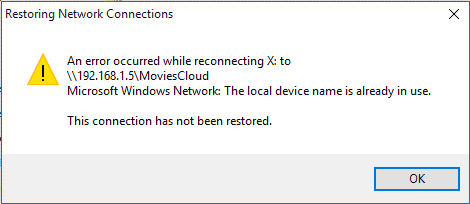
Vilka är de huvudsakliga orsakerna till felet "Det lokala enhetens namn är redan i bruk"?
Här är några av de möjliga orsakerna till att du får det här felmeddelandet:
(FIXAT): "Det lokala enhetens namn är redan i bruk"-fel (2021)
Implementera följande lösningar en efter en för att se vad som hjälper dig att bli av med problemet:
Innehållsförteckning
METOD 1 = Mappa om nätverksenheten på rätt sätt
Microsoft föreslår att den officiella lösningen för att bli av med "Återställ nätverksanslutningsfel – det lokala enhetsnamnet används redan" är att mappa om enheten.
STEG 1 = Öppna File Explorer på ditt system. Genvägstangenterna är ( Windows-tangenten + E)
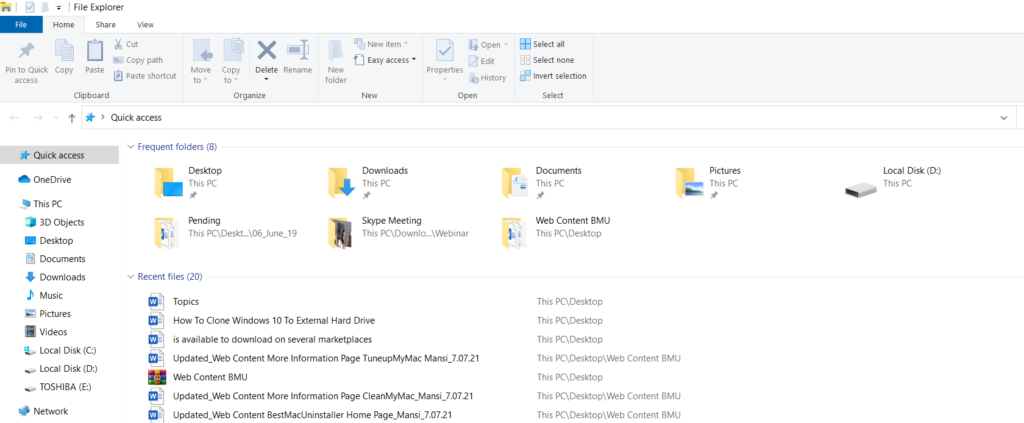
STEG 2 = Klicka på den här datorn och från det nya fönstret klicka på knappen Map Network Drive, som finns längst upp på skärmen.
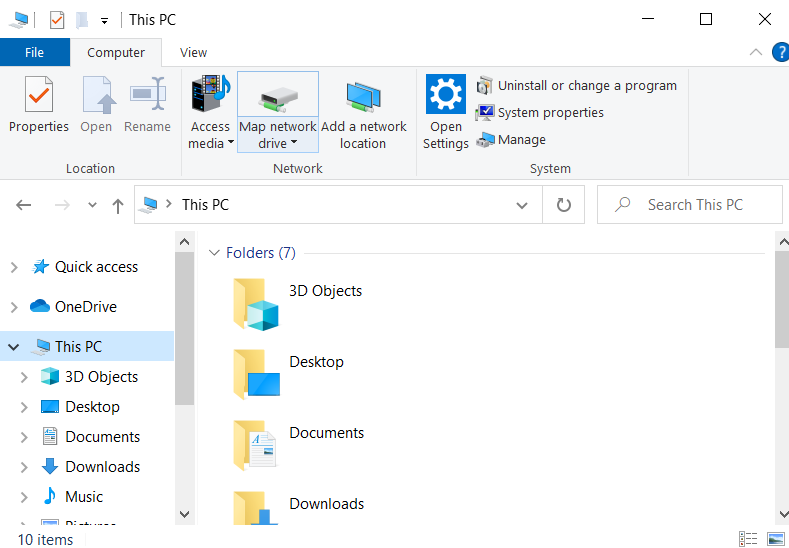
STEG 3 = Så fort du klickar på det kommer ett nytt fönster att dyka upp på skärmen som visas nedan.
STEG 4 = I det här steget måste du välja enheten för anslutningen från rullgardinsmenyn Drive och trycka på Bläddra-knappen för att helt enkelt välja platsen att kartlägga.
Tryck på knappen Slutför för att slutföra ommappningsprocessen.
METOD 2 = Tilldela enhetsbeteckning på rätt sätt
Flera användare har föreslagit att en otilldelad enhet kan vara ansvarig för att orsaka problemet. Så istället för att tvivla, tilldela enhetsbokstäverna på rätt sätt.
Använder Diskhantering
Du kanske vill läsa först: Allt om diskhantering och partitionshantering i Windows 10.
STEG 1 = Gå till Start-menyn och högerklicka på den.
STEG 2 – Från listalternativen, hitta och klicka på verktyget Diskhantering.
STEG 3 = Från fönstret Diskhantering, gå till den partition du vill tilldela en enhetsbeteckning och högerklicka på densamma. Från snabbmenyn väljer du alternativet "Ändra enhetsbeteckning och sökvägar...".
STEG 4 = På nästa skärm – – Klicka på knappen Lägg till och välj en bokstav i listan > klicka på OK.
Använda tredjepartsverktyg – AOMEI Partition Assistant Professional
Tja, om du inte vill ägna dig åt den manuella processen kan du prova att använda ett professionellt verktyg som hjälper dig att få jobbet gjort med några få klick. AOMEI Partition Assistant ger en mängd verktyg som hjälper till att fixa en mängd olika hårddisk- och partitionsproblem.
STEG 1 = Skaffa programvaran AOMEI Partition Assistant Professional på ditt system och starta programmet efter en lyckad installation.
STEG 2 = Från huvudinstrumentpanelen, lokalisera och välj den partition som du vill tilldela en ny enhetsbeteckning. Högerklicka på från snabbmenyn, tryck på Avancerat > Ändra enhetsbeteckning.
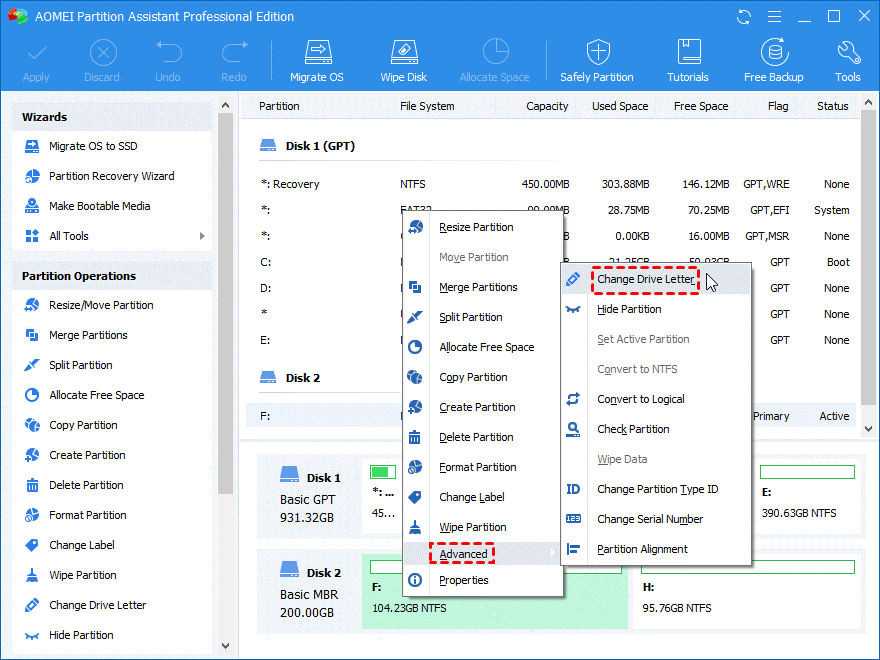
STEG 3 = Från det nya fönstret som visas på skärmen, välj enhetsbeteckningen från rullgardinsmenyn Nytt enhetsbeteckning. När du har valt enligt dina önskemål, tryck på OK-knappen!
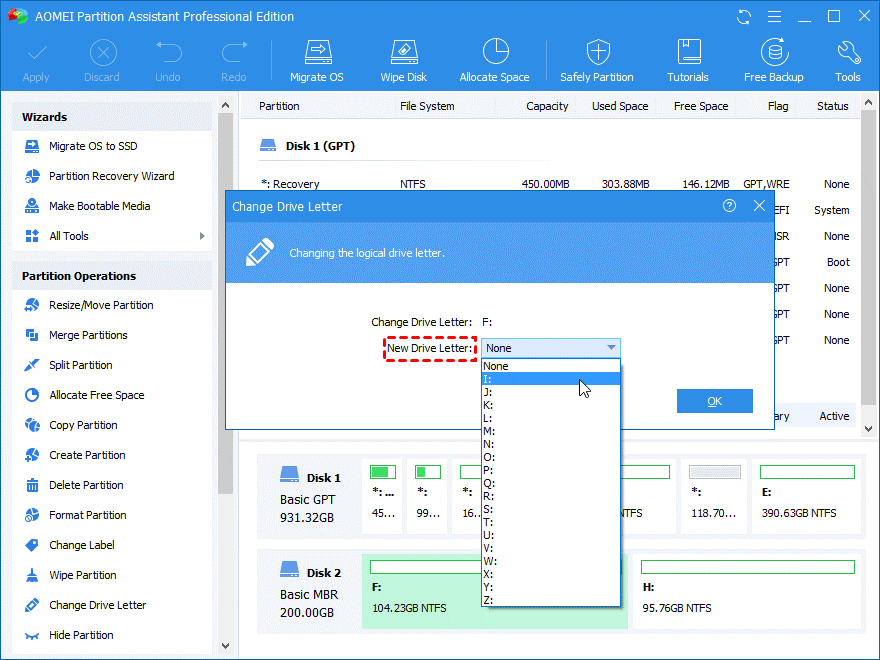
STEG 4 = Tryck på knappen Använd, som finns i det övre vänstra hörnet av skärmen > Fortsätt för att slutföra hela processen!
METOD 3 = Aktivera fil- och skrivardelning
Det irriterande felmeddelandet "Det lokala enhetens namn är redan i bruk" kan visas på grund av att brandväggen blockerar fil- och skrivardelning. För att fixa det behöver du bara:
STEG 1 = Gå till sökfältet och skriv Kontrollpanelen.
STEG 2 = Gå till avsnittet Visa efter och välj Stora ikoner.
STEG 3 = Leta upp och klicka på alternativet Windows Defender-brandvägg.
STEG 4 = Klicka på alternativet "Tillåt en app eller funktion genom Windows-brandväggen" från panelen till vänster.
STEG 5 = Så snart du gör det, bör en lista över installerade applikationer visas för dig. Från det här fönstret måste du klicka på alternativet Ändra inställningar.
STEG 6 = I det här steget måste du hitta och markera rutorna för fil- och skrivardelning, om de inte redan är markerade.
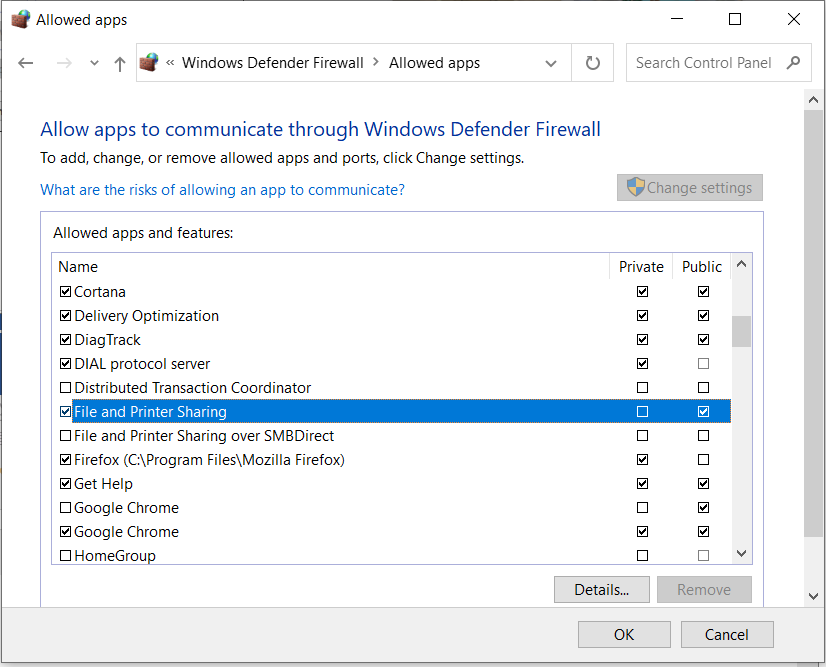
STEG 7 = Klicka bara på OK-knappen för att bekräfta de nya ändringarna!
Du måste starta om din Windows för att implementera de nya ändringarna framgångsrikt. Förhoppningsvis kommer du inte den här gången att se felmeddelandet "Det lokala enhetens namn är redan i bruk".
METOD 4 = Ta bort registernyckeln 'MountPoints2'
Användare som möter detta problem med en virtuell enhet eller en CD/DVD-enhet på systemet kan prova att ta bort den specifika registernyckeln "MountPoints2". Det hjälpte dem verkligen att fixa felet som visas i meddelanderutan Återställ nätverksanslutningar. Så låt oss ge det en chans:
| Viktig läsning: Hur man säkerhetskopierar, återställer och redigerar filer med hjälp av registerredigeraren Windows 10 |
STEG 1 = Gå till sökfältet och skriv Registereditorn.
STEG 2 = Välj det allra första sökresultatet som visas och öppna Registereditorn.
STEG 3 = I detta steg måste du följa sökvägen: HKEY_CURRENT_USER > Programvara > Microsoft > Windows > CurrentVersion > Utforskaren.
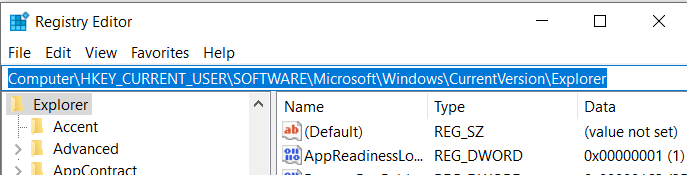
STEG 4 = Leta upp MountPoints2-posten och högerklicka på den för att välja alternativet Ta bort.
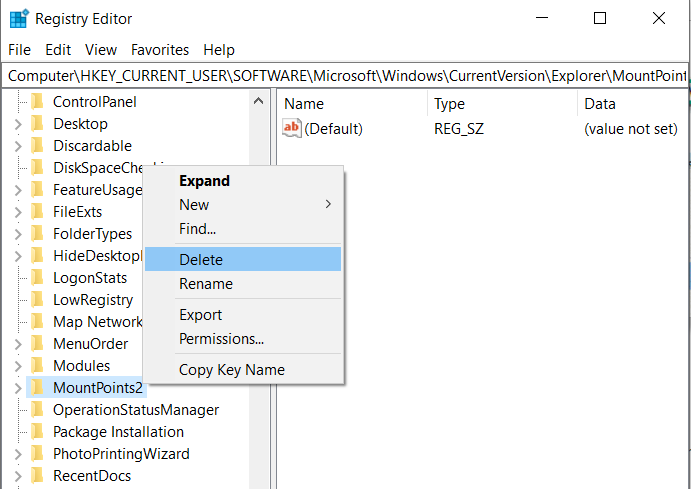
En varning kan visas på din skärm, oavsett om du är säker på att ta bort nyckeln eller inte. Klicka på Ok och starta om för att implementera ändringarna!
Se till att det finns tillräckligt med utrymme på serverns rotenhet. Det finns ingen dedikerad mängd som behöver frigöras, men ser till att hålla några gigabyte utrymme för att förhindra sådana irriterande fel "Det lokala enhetens namn är redan i bruk".
Har några frågor? Nämn dem gärna i kommentarsfältet nedan. Du kan till och med släppa en rad på [email protected]
Vill du automatisera alla dina personliga och professionella uppgifter på en Windows 11-dator? Lär dig här hur du skapar uppgifter i Windows Task Scheduler.
Ta reda på hur du fixar felkod 0x80070070 på Windows 11, som ofta dyker upp när du försöker installera en ny Windows-uppdatering.
Vad gör du när Windows 11-datorns tid mystiskt inte visar den tid den ska? Prova dessa lösningar.
Ta reda på vad du ska göra om Windows Phone Link inte fungerar, med en steg-för-steg lista med lösningar för att hjälpa dig att återansluta din telefon till din dator.
Att hantera flera e-postinkorgar kan vara en utmaning, särskilt om viktiga e-postmeddelanden hamnar i båda. Många människor står inför detta problem när de har öppnat Microsoft Outlook och Gmail-konton. Med dessa enkla steg lär du dig hur du synkroniserar Microsoft Outlook med Gmail på PC och Apple Mac-enheter.
Upptäck skillnaden mellan Windows 11 Home och Pro i ett kortfattat format i denna artikel och välj rätt Windows 11-utgåva.
Behöver du skriva ut på en nätverksansluten skrivare på kontoret eller ett annat rum hemma? Hitta här hur du lägger till en skrivare via IP-adress i Windows 11.
Om du ser felet Windows Online Troubleshooting Service Is Disabled när du använder någon Windows felsökare, läs den här artikeln nu!
Lär dig hur du rullar tillbaka Windows 11 24H2-uppdateringen om du har haft problem med denna version av Microsofts operativsystem.
Denna handledning visar hur du ändrar inställningarna för UAC i Microsoft Windows.







